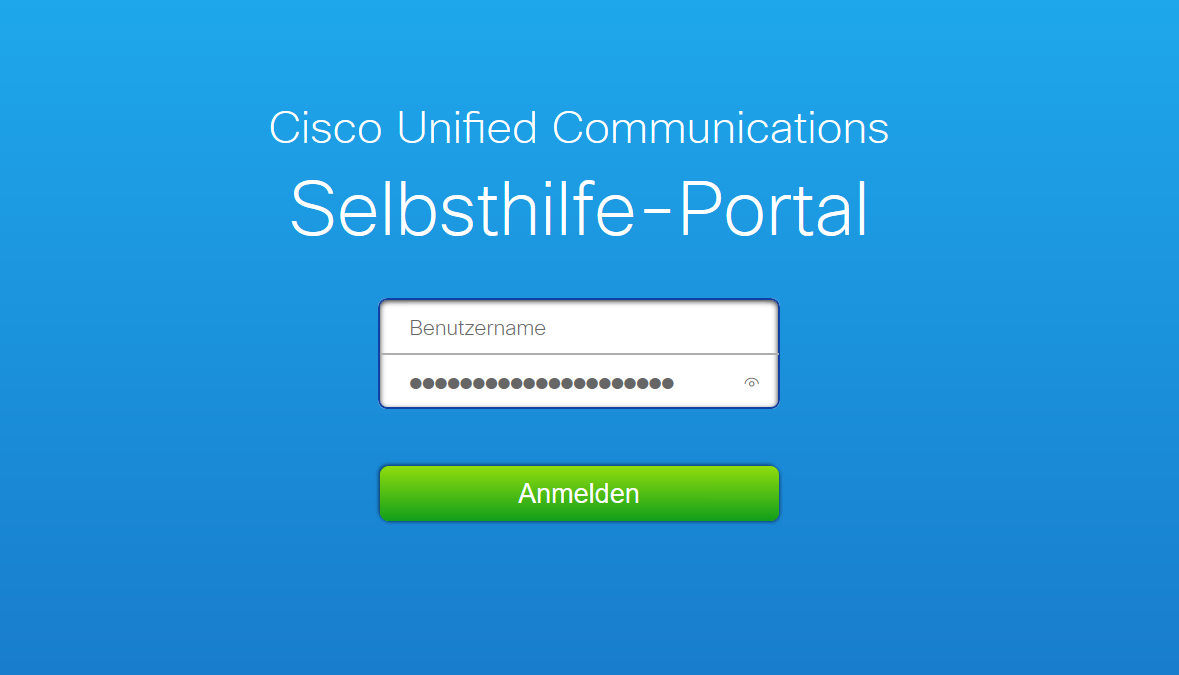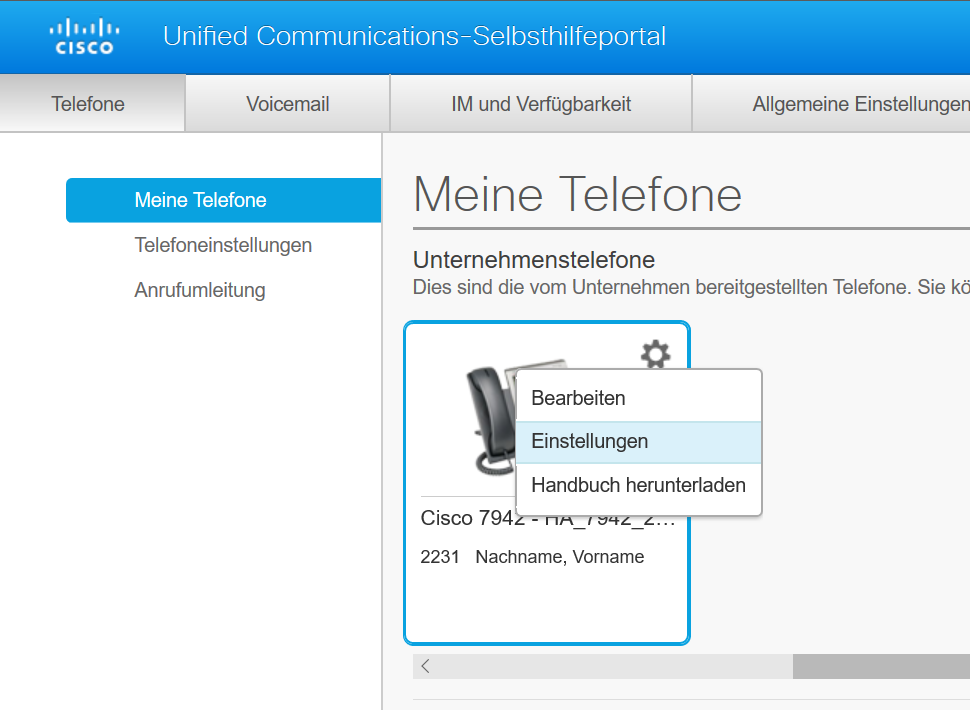VoIP-Telefon umleiten: Unterschied zwischen den Versionen
Zur Navigation springen
Zur Suche springen
K (VPN Hyperlink zur Weiterleitung hinterlegt) |
|||
| Zeile 4: | Zeile 4: | ||
2. https://cucm01.fernuni-hagen.de/ccmuser/ aufrufen. Als '''Benutzername''' geben sie ihren '''FernUni Benutzernamen''' an. Das '''Kennwort''' ist ihr normales '''Windows bzw. LDAP-Kennwort'''. | 2. https://cucm01.fernuni-hagen.de/ccmuser/ aufrufen. Als '''Benutzername''' geben sie ihren '''FernUni Benutzernamen''' an. Das '''Kennwort''' ist ihr normales '''Windows bzw. LDAP-Kennwort'''. | ||
[[Datei:Anmeldung.png]] | |||
3. Klicken Sie im Begrüßungsbildschirm auf das Bild Ihres Telefons | 3. Klicken Sie im Begrüßungsbildschirm auf das Bild Ihres Telefons | ||
4. Über Einstellungen kommen Sie ins Konfigurationsmenü | 4. Über Einstellungen kommen Sie ins Konfigurationsmenü | ||
[[Datei:VOIP.Einstellungen.png]] | |||
5. Wählen Sie links den Menüpunkt Anrufumleitung aus | 5. Wählen Sie links den Menüpunkt Anrufumleitung aus | ||
Version vom 17. März 2020, 07:27 Uhr
Um seine VoIP-Nummer auf eine andere Nummer umzuleiten, z.B. auf die private Telefonnummer, geht man wie folgt vor:
1. VPN-Verbindung aufbauen (wenn man außerhalb des FernUni-Netzes ist)
2. https://cucm01.fernuni-hagen.de/ccmuser/ aufrufen. Als Benutzername geben sie ihren FernUni Benutzernamen an. Das Kennwort ist ihr normales Windows bzw. LDAP-Kennwort.
3. Klicken Sie im Begrüßungsbildschirm auf das Bild Ihres Telefons
4. Über Einstellungen kommen Sie ins Konfigurationsmenü
5. Wählen Sie links den Menüpunkt Anrufumleitung aus
6. Nun können Sie ihr Telefon an das Voicemail System oder an eine bestimmte Nummer (Achtung zusätlich 0 bei externen Nummern) umleiten.
7. Nach Eingabe der Nummer unten Speichern.